

Опитахме се да пресъздадем профила, да инсталираме отново Ofiice - това не помага, Outlook така или иначе с известна честота изисква потребителят да въведе парола.
Мисля, че проблемът е с някакъв вид актуализация, но през последните 4 месеца имаше много от тях, наистина ли ще трябва да ги изтрия на свой ред, докато не намеря проблема? Не сте срещали такъв проблем?
Отговорът
Нека разгледаме няколко типични ситуации, при които Outlook може да поиска от потребителя да въведе отново паролата..
На първо място, разбира се, трябва да сте сигурни, че потребителят въвежда правилната парола и не я забравя 🙂Съдържание:
- Запазени пароли
- Изискване за профил на парола, включено в настройките на профила на Outlook
- Outlook Anywhere и NTLM удостоверяване
- Предотвратете Outlook да провери точка за връзка в облака на Office 365
- Пресъздайте потребителски профил в Outlook
- антивирусен
- Неправилна мрежова връзка
Запазени пароли
Проверете дали имате пароли, съхранявани в мениджъра на пароли за Windows (Credential Manager), опитайте се да изтриете всички.
Изискване за профил на парола, включено в настройките на профила на Outlook
Отворете настройките за връзка на вашата пощенска кутия в Outlook и отидете на секцията изменят -> Други настройки -> раздел безопасност. В раздела Подробности за потребителя премахнете отметката Винаги изисквайте идентификационни данни за вход (Винаги подкана за пълномощията).
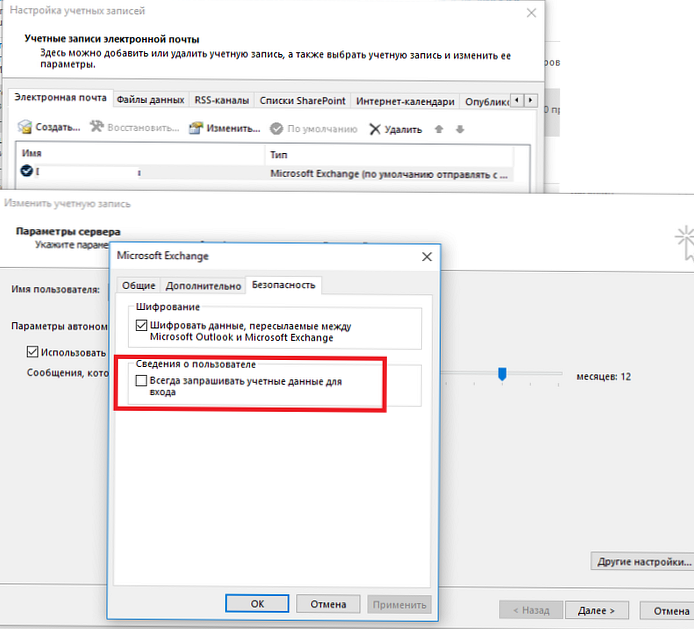
Outlook Anywhere и NTLM удостоверяване
Ако Outlook е конфигуриран за достъп до пощенската кутия на Exchange с Outlook Anywhere / MAPI през HTTP, уверете се, че удостоверяването използва NTLM удостоверяване (NTLM удостоверяване). В същото време трябва да потвърдите типа на удостоверяване, използван за сайта на Exchange IIS.
Ако компютърът с проблем Outlook не е в домейна, напротив, трябва да опитате да преминете от удостоверяване на NTLM към Basic.
Предотвратете Outlook да провери точка за връзка в облака на Office 365
Освен това има информация, че в една от последните актуализации на Outlook 2016 е извършена задължителна проверка на точката на връзка към облака на Office 365.
Можете да проверите това, ако с помощта на помощните програми Fiddler или TCPView сте проследили наличието на опити да се свържете със сървърите autodiscover-s.outlook.com и outlook.office365.com
За да деактивирате тази проверка, в клона на системния регистър HKEY_CURRENT_USER \ Софтуер \ Microsoft \ Office \ 16.0 \ Outlook \ AutoDiscover трябва да създадете DWORD параметър с име ExcludeExplicitO365Endpoint и стойност 1 и рестартирайте Outlook.
Ключът ExcludeExplicitO365Endpoint е приложим за Outlook 2016 версия 16.0.6741.2017 и по-нова (този ключ е допълнителен към списъка с ключове, които определят видовете проверки при зареждане в статията Slow Exchange Autodiscover в Outlook 2016.
Можете да направите промени в системния регистър със следната команда:reg добавете HKEY_CURRENT_USER \ Софтуер \ Microsoft \ Office \ x.0 \ Outlook \ AutoDiscover / t REG_DWORD / v ИзключванеExplicitO365Endpoint / d 1
Или с помощта на командлета PowerShell Set-ItemProperty:Set-ItemProperty -Path "HKCU: \ Software \ Microsoft \ Office \ 16.0 \ Outlook \ AutoDiscover" -Name 'ExcludeExplicitO365Endpoint' -Value 1 -Type DWORD -Force
Пресъздайте потребителски профил в Outlook
Ако всички тези методи не помогнаха да се отървете от проблема, изтрийте и пресъздайте профила на Outlook..
антивирусен
Може би проблемите са причинени от вашия антивирус / защитна стена. Опитайте да го деактивирате временно и да проверите дали Outlook продължава да иска парола.
Неправилна мрежова връзка
Лошата мрежова връзка с Exchange сървъра и / или контролера на домейн също може да бъде източник на многократни заявки за парола. Също така проверете компютърното време, то не трябва да се различава от времето на домейна с не повече от 5 минути. Ако са повече, проверете схемата за синхронизация на NTP време в домейна.











